Comment libérer plus d'espace disque facilement ?
Publié: 2018-05-04Peu importe la taille des disques durs, nous trouvons en quelque sorte des moyens de les remplir. Cela est particulièrement vrai lorsque vous utilisez un lecteur à état solide (SSD), qui offre généralement un espace plus petit par rapport aux autres disques durs mécaniques. Comme la plupart des utilisateurs le savent, lorsqu'il n'y a pas assez d'espace sur le disque dur, divers problèmes de performances et de vitesse peuvent commencer à apparaître.
En tant que tel, nous allons vous apprendre à libérer de l'espace disque sur Windows 10 et d'autres systèmes Windows. Si vous manquez d'espace sur le disque dur pour des programmes et des fichiers importants, essayez dès maintenant l'un de nos conseils utiles.
Méthode 1 : Exécution du nettoyage de disque
L'une des bonnes fonctionnalités de Windows est son outil intégré qui supprime les fichiers sans importance et temporaires. Suivez simplement les étapes ci-dessous pour un nettoyage de disque en toute sécurité sur Windows 10 :
- Sur votre clavier, appuyez sur la touche Windows + E. Cela devrait ouvrir l'explorateur de fichiers.
- Allez dans le menu de la barre de gauche, puis cliquez sur Ce PC.
- Choisissez le disque dur que vous souhaitez nettoyer.
- Faites un clic droit dessus, puis sélectionnez Propriétés.
- Allez dans l'onglet Général.
- Cliquez sur le bouton Nettoyage de disque. Le nettoyage de disque va maintenant commencer à identifier les fichiers temporaires et inutiles dans le lecteur. Il calculera également la quantité d'espace disque que vous pouvez récupérer.
- Sélectionnez les fichiers ou dossiers que vous souhaitez supprimer, puis cliquez sur OK.
- Une invite apparaîtra, vous demandant si vous êtes certain de vouloir supprimer définitivement les fichiers. Cliquez sur Supprimer les fichiers.
- Vous pouvez également supprimer des fichiers système en cliquant sur le bouton "Nettoyer les fichiers système" dans la fenêtre Nettoyage de disque.
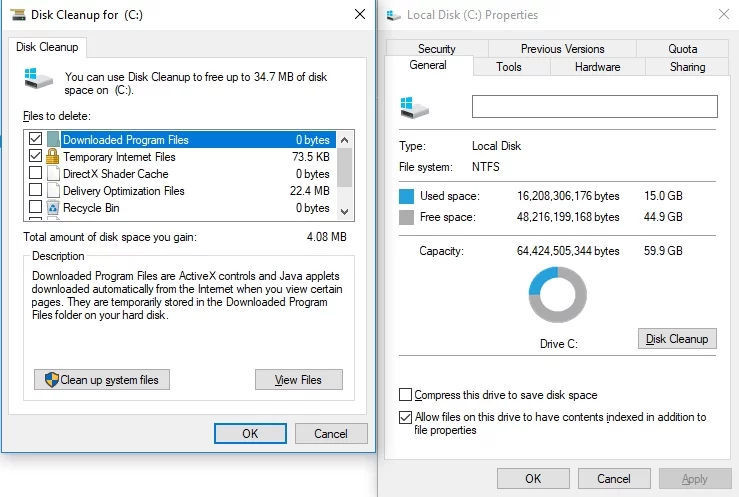
- Après avoir nettoyé vos fichiers système, accédez à l'onglet Plus d'options.
- Accédez à la section Restauration du système et clichés instantanés et cliquez sur le bouton "Nettoyer". Cela supprimera tous les points de restauration que vous avez enregistrés, à l'exception du plus récent. Donc, vous devez vous assurer que votre PC fonctionne correctement avant de cliquer sur le bouton "Nettoyer". Sinon, vous ne pourrez pas revenir aux points de restauration système précédents.
Méthode 2 : Suppression des applications qui consomment de l'espace
Il est vrai que vous pouvez libérer de l'espace en désinstallant des programmes. Cependant, tous ces programmes n'utilisent pas beaucoup d'espace. Ce que vous auriez à faire est de vérifier les applications sans importance qui utilisent beaucoup d'espace. Allez simplement dans le menu Démarrer et tapez "Désinstaller les programmes" (sans guillemets), puis appuyez sur Entrée. Cliquez sur la colonne Taille et vérifiez l'espace utilisé par chaque application.
Si vous ne pouvez pas voir la colonne susmentionnée, allez dans le coin supérieur droit de la liste et cliquez sur Options. Sélectionnez la vue Détails pour obtenir les informations dont vous avez besoin. Il convient de noter que les détails que vous verriez ici pourraient ne pas être exacts. Après tout, certains programmes ne signalent pas complètement la quantité d'espace qu'ils utilisent. Cela signifie que certaines applications peuvent utiliser beaucoup d'espace mais n'affichent pas précisément ces informations dans la colonne Taille.
Si vous avez un PC Windows 10, vous pouvez suivre les instructions ci-dessous :
- Cliquez sur l'icône Rechercher dans la barre des tâches.
- Tapez "Paramètres" (sans guillemets), puis appuyez sur Entrée.
- Cliquez sur Applications, puis allez dans le menu de la barre de gauche et sélectionnez Applications et fonctionnalités.
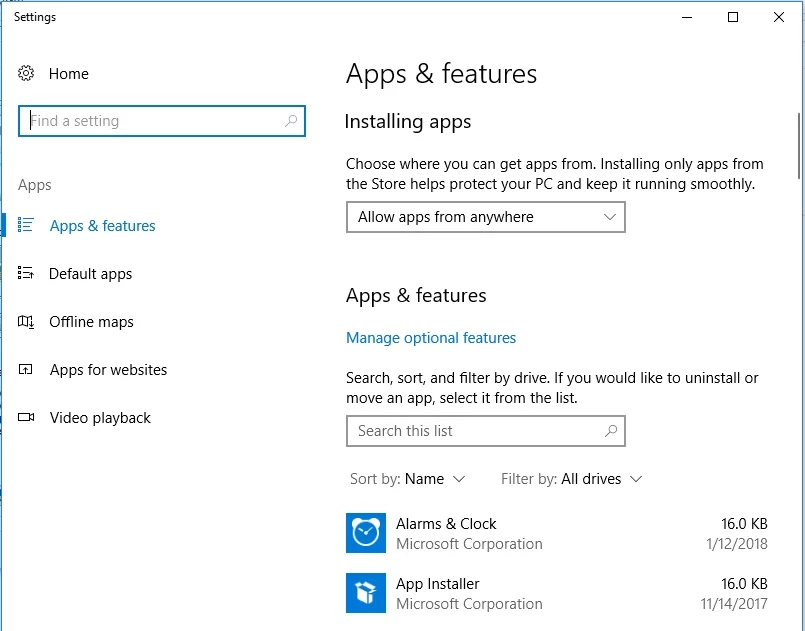
- Choisissez les programmes inutiles qui prennent autant de place.
- Sélectionnez le programme, puis cliquez sur Désinstaller.
Méthode 3 : suppression des fichiers temporaires et indésirables
L'outil de nettoyage de disque intégré à votre PC Windows est très utile. Cependant, il ne supprime pas les fichiers temporaires utilisés par d'autres programmes. Par exemple, il ne supprime pas les caches des navigateurs Google Chrome ou Mozilla. Il convient de noter que s'ils sont laissés sans surveillance, ils peuvent occuper des gigaoctets d'espace sur le disque dur.

Inutile de dire que vous devez vous débarrasser des fichiers inutiles à l'aide d'un outil complet. En tant que tel, nous recommandons fortement Auslogics Disk Defrag Pro. L'une des grandes fonctionnalités de la version Pro de cet outil est le nettoyage et la vérification du disque. En cliquant simplement sur un bouton, vous pourrez supprimer tous les fichiers temporaires et indésirables. De plus, Auslogics Disk Defrag Pro optimisera vos disques pour une vitesse maximale et une efficacité maximale. Une fois le processus terminé, vous pourrez récupérer une quantité importante d'espace disque tout en profitant de programmes plus rapides et plus performants.
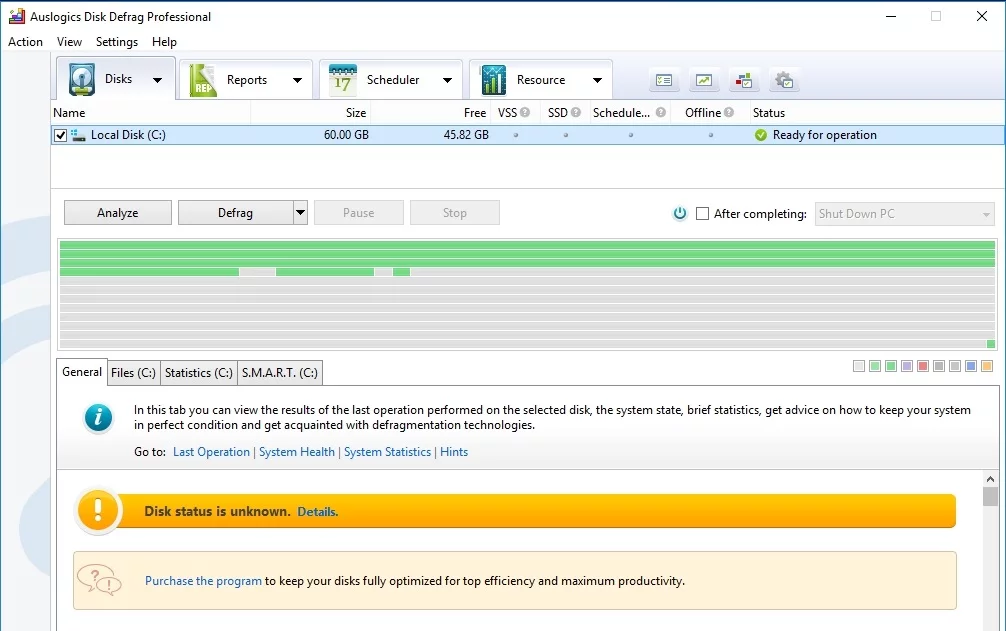
D'autre part, vous pouvez libérer de l'espace sur le disque dur en supprimant des points de restauration.
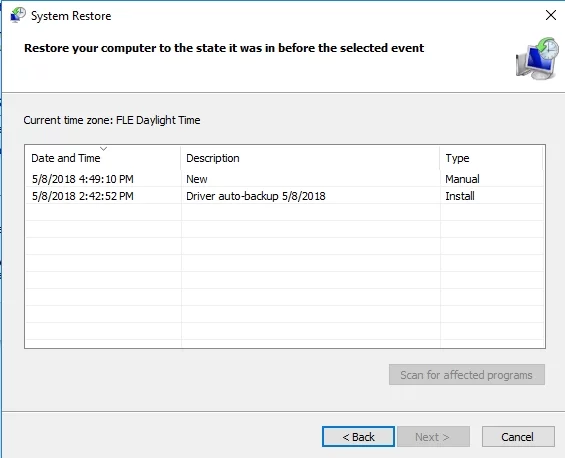
Cela peut être utile, en particulier lorsque vous constatez que la restauration du système occupe beaucoup d'espace sur le disque dur. La mise en garde est que vous aurez moins de points de restauration. Cela signifie que vous n'aurez pas de copies précédentes des fichiers que vous pouvez restaurer sur votre système. Cependant, si vous pensez que ceux-ci ne sont pas aussi importants que l'espace disque dont vous avez besoin, continuez et récupérez quelques gigaoctets en réduisant la quantité d'espace utilisée par la restauration du système.
Autres méthodes : Mesures désespérées
Si vous avez essayé les méthodes ci-dessus et que vous n'avez toujours pas assez d'espace disque, vous voudrez peut-être prendre d'autres mesures. Les astuces suivantes vous permettront d'économiser de l'espace. Cependant, vous devez garder à l'esprit que cela désactivera certaines fonctionnalités importantes de Windows. Si vous avez désespérément besoin de plus d'espace disque, vous pouvez utiliser les méthodes ci-dessous à vos risques et périls :
Désactivation du mode veille prolongée
Chaque fois que votre système passe en mode veille prolongée, il enregistre le contenu de la RAM sur votre disque dur. Ce faisant, le système est capable de sauvegarder son état actuel sans utiliser d'alimentation. En tant que tel, lorsque vous démarrez votre ordinateur, vous pourrez reprendre là où vous vous étiez arrêté. Notez que le système Windows enregistre le contenu de la RAM dans le fichier C:\hiberfil.sys. Si vous souhaitez désactiver le mode veille prolongée, suivez simplement les instructions ci-dessous :
- Cliquez sur l'icône Rechercher dans la barre des tâches.
- Tapez "Invite de commandes" (sans guillemets).
- Cliquez avec le bouton droit sur Invite de commandes dans les résultats, puis sélectionnez Exécuter en tant qu'administrateur.
- Une fois l'invite de commande activée, tapez "powercfg.exe /h off" (sans guillemets), puis appuyez sur Entrée. Cela supprimera le fichier système d'hibernation.
- Quittez l'invite de commande.
Désactivation de la restauration du système
Si vous ne pensez pas qu'il ne suffirait pas de réduire la quantité d'espace utilisée par la restauration du système, vous pouvez désactiver complètement la fonctionnalité. Cependant, vous devez être averti que lorsque vous faites cela, vous ne pourrez pas ramener votre système à un point de restauration. Voici les étapes :
- Accédez à l'icône Rechercher dans la barre de menu.
- Tapez "restaurer" (sans guillemets), puis cliquez sur Créer un point de restauration à partir des résultats.
- Accédez à l'onglet Protection du système, puis cliquez sur le bouton Configurer.
- Sélectionnez "Désactiver la protection du système".
- Cliquez sur OK pour enregistrer les modifications.
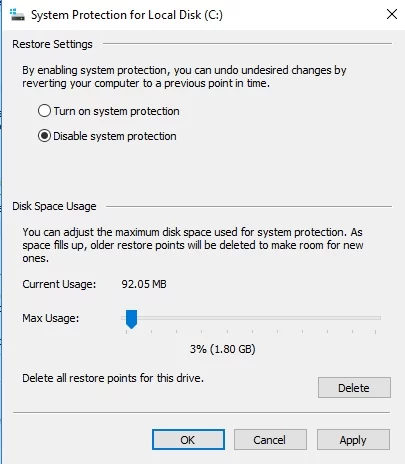
Pensez-vous qu'il existe des moyens plus simples de récupérer de l'espace sur le disque dur ?
Faites-nous savoir dans les commentaires ci-dessous!
